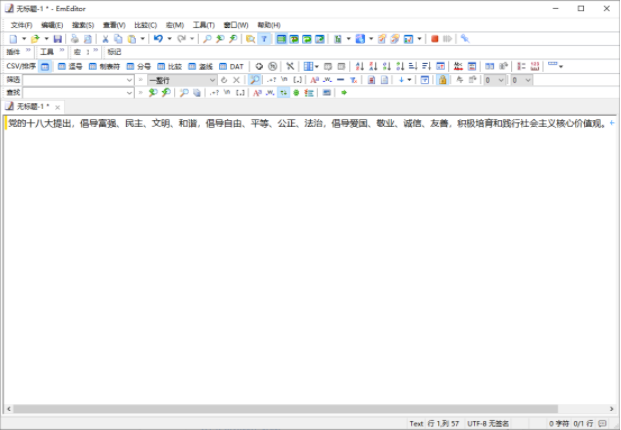emeditor编辑器v21.4.1
0
0
- 软件介绍
- 软件截图
- 其他版本
- 下载地址
emeditor编辑器最新版被誉为世界上最快的文本编辑器,体积小巧,使用操作简单,反应极为快速,能够完全适用于个人、企业、政府部门的呢更大,支持多种操作系统,为用户带来极佳的体验!

emeditor是什么东西
快速,轻巧,可扩展,使用方便的Windows文本编辑器,支持宏,Unicode,还能处理大数据以及 CSV 文件。支持多种配置,可自定义颜色、字体、工具栏、快捷键、行距等,支持文本列块选择、无限撤消/重做等,是替代记事本的最佳编辑器。
emeditor编辑器官方版功能说明
自定义与宏功能
提供强大的自定义功能,可以在“工具”菜单设置文件关联、自定义菜单和工具栏、管理常用工具和插件等,点击“工具/自定义”可以打开自定义窗口(如图2),这里提供了众多选项,我们能够通过设置让EmEditor更加符合自己的使用习惯。此外,宏功能也是它的一大亮点,比如需要书写相同的签名信息时,就可以在EmEditor中先录制一个签名信息的录入过程的宏,点击菜单栏中的“宏/开始停止录制”皆可开始录制,进行完录制动作后,点击同一按钮即可完成录制。当需要调用签名时,点击工具栏上的运行宏按钮便可以轻松完成。
强大的查找功能
Windows系统自带的“记事本”的查找替换功能很弱,但EmEditor弥补了这一点,它支持的查找替换规则更加详细实用,对查找出的结果可以突出显示,并可以批量查找替换未打开的TXT、HTML、DOC等格式的文件中的内容:选择“搜索”菜单下的“在文件中查找”或“在文件中替换”命令,打开查相应对话框,输入自己想要替换的内容即可。
编写程序更轻松
给学习网页及程序设计的朋友提供了许多贴心的功能,它可以为HTML、CSS、PHP、ASP、Perl、PerlScript、C#、C/C++、Java、JavaScript等语言提供一些基本框架,并能将特殊的语句突出显示,让人一目了然,这为编程人员免去了不少工作,也可以为编程初学者提供一些帮助。
使用插件更精彩
同TC和firefox一样,它的插件非常丰富,插件安装后都可以“Tools/Plug-ins”进行快速调用。这里,笔者向朋友们推荐几个比较实用的插件:MnzkOpenFolder:安装后可以在EmEditor调用资源管理器直接打开某个文件夹,但前提是必须对这些文件夹进行注册,注册的方法是打开“Tools/Plug-ins/Customize Plug-ins”对话框,对MnzkOpenFolder插件的属性进行设置就可以了。
细节人性化
在许多细节上也非常人性化,比如Word中方便的拖曳操作被保留了下来,这样在进行文字编辑的时候就再也不用反复的“剪切”和“粘贴”了,轻轻一拖就能搞定。对于编辑好的文字还可进行打印预览,这能方便我们排版打印文本。同时它有丰富的实用工具栏,并能根据自己的需要进行定制,我们只要把常用的工具放在工具栏上,操作就会更加简便。流行的浏览器一样,EmEditor也支持标签浏览,你可以在同一个EmEditor中打开多个标签页,切换起来非常方便。
emeditor编辑器官方版使用技巧
使用正则表达式批量删除换行
1、Ctrl+F弹出查找对话框,勾选“使用正则表达式”,点击替换弹出替换对话框。
2、在对话框的查找输入栏键入:“\nA:(.*)\nB:(.*)\nC:(.*)\nD:”。
3、在对话框的替换为输入栏键入:“\\nA:\1B:\2C:\3D:”。(注:\n为换行符,\\n为换行符的转义,“(.*)”为将匹配出的内容提取出来,其中,从左到右,第一个提取方式为“\1”,第二个为“\2”,第三个为“\3”。)
4、点击全部替换
5、如果题目答案本来在同一行,只需将查找换为“\nA:”,替换栏换为“\\nA”:
6、如果题目答案分为两行,则在第5步基础上将查找换为“\nC:”,替换栏换为“\\nC”。
7、如果出现多余的换行
8、则把\n\n替换为\n即可
批量文本缩进
首先选中要缩进的文本内容,然后按下Tab键,文本就会首行缩进,如果想进行左缩进,则选中文本同时按下Shift键和Tab键即可。
快捷选取一列或多列内容
1、保持Alt键按下,选中要复制的列
2、你就可以随意进行复制替换等操作
emeditor编辑器官方版更新内容
修复了v20.8之前的错误,即 EmEditor 在特定条件下将带有许多无效引号的超大文件切换到 CSV 模式时可能会崩溃。
修复了分隔符数量不一致的 CSV 文档上“拆分列”命令的潜在崩溃问题。
修复了在 Windows 7 上启用创建日志文件以调试选项时更新期间的潜在崩溃。
修复了v20.8错误,即 EmEditor 在特定条件下无法打开带有无效字符的大型 UTF-8 签名文件。
提高了稳定性,即使设置/同步/工作区文件损坏,EmEditor 也不会崩溃。
修复了v20.8之前的错误,即“打开工作区”命令可能在 Windows 7 上崩溃。
修复了v20.8之前的问题,即 EmEditor 在打开文件末尾包含无效字符的多字节字符集文件时可能会崩溃。
修复了v20.8之前的问题:如果文件路径包含 URL 或电子邮件地址,则单击“在文件中查找”结果中的超链接不会跳转到正确的文件。
修复了v20.8之前的问题,即 Shell 对象的 SendKeys 方法在使用 MOVETO 参数和负值时无法正常工作。
修复了v20.8之前的错误,即拆分列(到行)总是插入 LF 作为换行符(即使文档使用 CR+LF 作为换行符)。
修复了v20.8之前的错误,即在“制表符/缩进”对话框中指定为正则表达式的“结束缩进”无法正常工作。
软件截图
本类最新
- 本类周排行
- 本类总排行
- 本类推荐